磁盘(/)根分区占满,根分区扩容
VmWare Linux虚拟机跟分区扩容June 7, 2016 11:10 AMVmWare Linux虚拟机跟分区扩容查看分区使用情况首先给虚拟机添加一块硬盘分区格式化新硬盘基于LVM扩展根分区今天打开linux虚拟机想做个实验,结果报错,软件安装不了,查看yum源没有错误,然后查看来一下磁盘分区的使用情况,结果发现跟分区没有可用空间了。
·
VmWare Linux虚拟机根分区扩容
June 7, 2016 11:10 AM
今天打开linux虚拟机想做个实验,结果报错,软件安装不了,查看yum源没有错误,然后查看来一下磁盘分区的使用情况,结果发现跟分区没有可用空间了。
查看分区使用情况
[root@cct ~]# df -h
Filesystem Size Used Avail Use% Mounted on
/dev/mapper/VolGroup-lv_root 18G 18G 0 100% /
tmpfs 504M 0 504M 0% /dev/shm
/dev/sda1 485M 31M 429M 7% /boot从中可以看到跟分区已经占满了,严重影响了系统的运行和软件的使用安装。下面我们来解决这个问题:
首先给虚拟机添加一块硬盘
如下图:添加了一块20G大小的硬盘
分区格式化新硬盘
1.我这里的新硬盘是sdb
[root@cct ~]# fdisk /dev/sdb2.不懂参数的,键入m回车查看帮助信息
3.键入n回车添加新分区,接下来选择逻辑分区还是主分区
4.填入可用的分区号
5.填入分区大小,起始位置start和结束位置end
[root@cct ~]# fdisk /dev/sda
Command (m for help): n #新建分区 Command action e extended
primary partition (1-4) p
Partition number (1-4): 1 #创建id号为3的分区
First cylinder (2611-5221, default 2611): #直接回车,使用默认值
Using default value 2611 重启系统即可在/dev/下看到sdb1了
7.格式化分区
7.1 mkfs.ext3 /dev/sdb1
到此为止,我们就新建了一个分区/dev/sdb1,此时我们已经可以通过挂载来使用这个新的空间;但是,因为数据库是安装在根目录上的,目前根目录空间已经使用完毕,所以要把新建的分区使用在更目录上,分担根目录的空间,才能解决实际问题。
基于LVM扩展根分区
以下是具体操作命令(其中部分查看操作可不执行):
lvs #列出逻辑卷
pvcreate /dev/sdb1 #创建物理卷
pvscan #查看创建的物理卷
pvdisplay #查看创建的物理卷的详细信息
vgextend VolGroup(卷组名) /dev/sdb1 #对VolGroup卷组扩容
vgdisply #查看详细信息
df -h
[root@cct ~]# lvextend -L +20G /dev/mapper/VolGroup-lv_root
Extending logical volume lv_root to 37.54 GiB
Insufficient free space: 5120 extents needed, but only 5118 available
#这里会报错,显示空间没有那么大,该填实际大小的空间,+5188M至此,操作完毕,使用df -h查看,显示扩容成功。
[root@cct ~]# df -h
Filesystem Size Used Avail Use% Mounted on
/dev/mapper/VolGroup-lv_root 23G 18G 3.9G 82% /
tmpfs 504M 0 504M 0% /dev/shm
/dev/sda1 485M 31M 429M 7% /boot更多推荐
 已为社区贡献7条内容
已为社区贡献7条内容

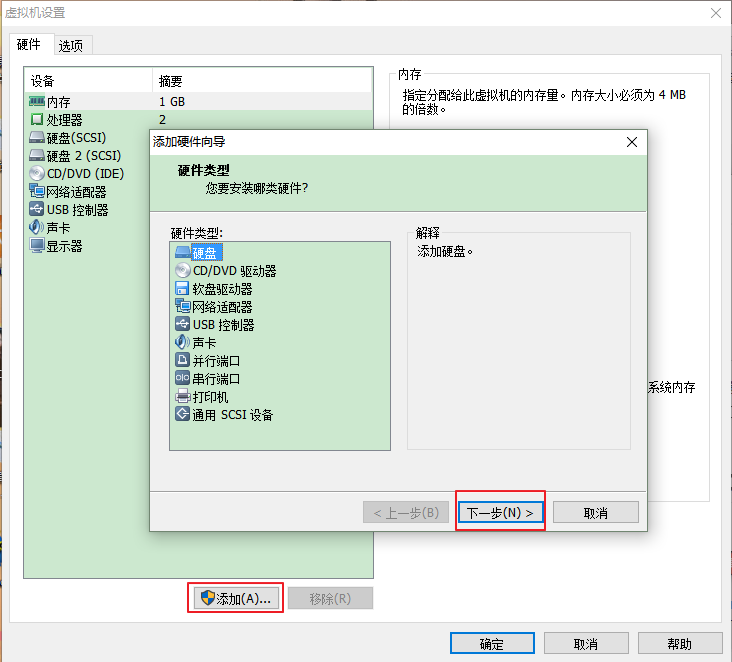








所有评论(0)